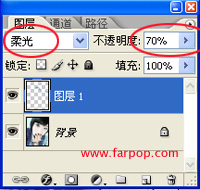PS笔刷、滤镜和图层混合模式简单给非主流MM上眼影
作者 佚名 来源 farpop 发布时间 2009-12-23
最终效果

原图

1、打开要PS的图,在工具箱中选用“缩放工具”,放大眼睛部位

2、创建新图层
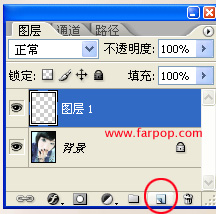
3、选择喜欢的颜色,利用笔刷工具,绘制(如下图)眼影效果;


4、选择滤镜-模糊-高斯模糊
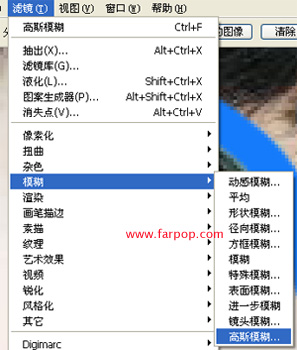
模糊半径为3.0象素左右;
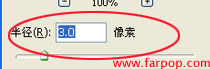
6、将眼影图层模式设为“柔光”,不透明度为“70%”。 完成最终效果
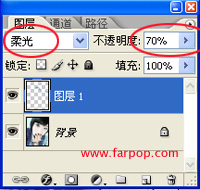

最终效果

原图

1、打开要PS的图,在工具箱中选用“缩放工具”,放大眼睛部位

2、创建新图层
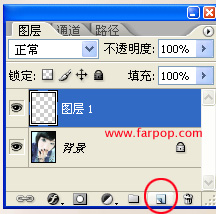
3、选择喜欢的颜色,利用笔刷工具,绘制(如下图)眼影效果;


4、选择滤镜-模糊-高斯模糊
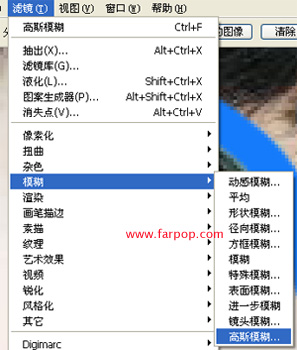
模糊半径为3.0象素左右;
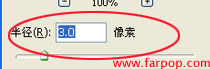
6、将眼影图层模式设为“柔光”,不透明度为“70%”。 完成最终效果